My.Keenetic. Net - Як Налаштувати WiFi Роутер Zyxel Keenetic?
- Підключення роутера Zyxel Keenetic Lite до комп'ютера
- Як налаштувати роутер Zyxel Keenetic Lite?
- Підключення маршрутизатора Zyxel Keenetic Lite до Інтернету
- статичний IP
- Підключення Zyxel Keenetic до Ростелеком - Налаштування PPPoE
- Конфігурація Zyxel Keenetic для Білайн (L2TP / PPTP
- Роздачу WiFi маршрутизатор Zyxel Keenetic Lite
Ми вже розглядали, як налаштувати один з представників сімейства роутерів Zyxel Keenetic Lite, але в першій версії прошивці. У даній статті я зробив для вас покрокову інструкцію по і налаштування маршрутизаторів Zyxel Keenetic Lite, 4G, Start, Giga, Omni, Ultra або будь-який інший на ПО другого покоління в домашніх умовах. Раз вже є можливість показати другу генерацію панелі адміністратора - чому б не розглянути її в деталях?
UPD: Друзі, зараз бренд Keenetic відокремився від Zyxel і став окремим виробником мережевого устаткування для широкого кола користувачів. Тому сьогодні виникає невелика плутанина, коли людина купила собі новий Keenetic Lite, а знаходить інструкцію по старому Zyxel Keenetic Lite.

Дана стаття присвячена саме застарілої версії, вже знятої з виробництва - Zyxel Keenetic Lite, тому якщо у вас роутер в чорному корпусі, то читаємо далі. Якщо ж у вас нова модель, то вам необхідно перейти на іншу сторінку, присвячену нової серії Keenetic KN .
Підключення роутера Zyxel Keenetic Lite до комп'ютера
У даній статті я буду показувати, як підключити роутер Zyxel Keenetic Lite до комп'ютера або ноутбука. Для цього вставляємо кабель провайдера в порт «Інтернет» синього кольору, а патчкорд одним кінцем в мережеву карту комп'ютера, іншим - в один з жовтий роз'ємів роутера, які тут називаються «Домашня мережа».

Часто буває, що в домашніх умовах під рукою комп'ютера немає. Тоді можна зробити настройку Keenetic прямо з телефону , Планшета або ноутбука по WiFi. Для цього подивимося на наклейку, розташовану на днище корпусу інтернет-центру (так називають свої роутери самі представники фірми Zyxel). На цій етикетці буде інформація для доступу до первинних настройок
- Ім'я мережі,
- пароль для підключення
- і веб-адресу для входу в роутер.
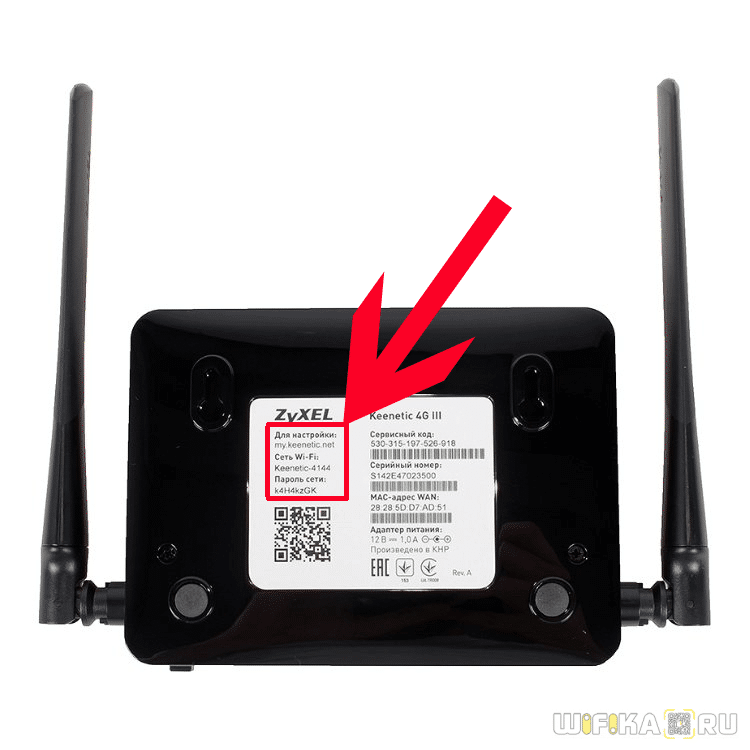
Як налаштувати роутер Zyxel Keenetic Lite?
Для того, щоб перейти до налаштувань Zyxel Keenetic в якості адміністратора з комп'ютера, виробник пропонує використовувати веб адресу «my.keenetic.net». При цьому пара логін і пароль в серії Keenetic першого покоління за замовчуванням виглядала як «admin / 1234», а на нові моделі взагалі при першому підключенні ці дані задаються самостійно. Також зайти в роутер можливо по його IP адресою - 192.168.1.1

У разі виникнення помилки, ознайомтеся з наступною статтею - тут я докладно описую, що потрібно зробити на комп'ютері для того, щоб гарантовано увійти в налаштування Zyxel.
Підключення маршрутизатора Zyxel Keenetic Lite до Інтернету
Давайте детально розберемо, як підключити Zyxel Keenetic, використовуючи найпопулярніші типи підключення.
Для цього знадобиться наступна інформація від провайдера:
- Протокол підключення до інтернету (динамічний IP, статичний IP, PPTP, PPPoE, L2TP)
- За потреби ip адреса або доменне ім'я сервера
- При необхідності - логін і пароль для підключення
- Дізнатися, чи проводить провайдер фільтрацію по MAC адресою комп'ютера
Перш за все потрібно спиратися на тип підключення до інтернету.
У тому випадку, якщо провайдер надає послуги через динамічний IP адреса, то можна просто вставити кабель в порт WAN і відразу почати конфігурацію WiFi.
статичний IP
Якщо вам надається статичний IP для підключення до інтернету, то заходимо в нижньому меню по іконці у вигляді глобуса ( «Інтернет») і відкриваємо вкладку «IPoE». Тиснемо на «Додати інтерфейс»

У новому вікні в меню «Налаштування параметрів IP» вибираємо ручну і вводимо надані нам дані - IP, шлюз, маска. Іноді ще потрібно також вказати адреси DNS серверів, але найчастіше ці поля залишаються порожніми. Також активуємо галочки «Включити» і «Використовувати для доступу в інтернет»

Зберігаємо, після чого отримуємо доступ у всесвітню павутину.
Підключення Zyxel Keenetic до Ростелеком - Налаштування PPPoE
У разі підключення до провайдера Ростелеком і аналогічних йому, необхідно буде вибрати настройку по протоколу PPPoE. Для цього переходимо в розділ «Інтернет» в нижньому меню і відкриваємо вкладку «PPPoE / VPN». Натискаємо кнопку «Додати з'єднання».

Відкриється нове вікно налаштувань роутера Zyxel.
- По-перше, ставимо знову прапорці на пунктах «Включити» і «Використовувати для доступу в інтернет».
- По-друге в типі підключення ставимо PPPoE
- По-третє, вводимо логін і пароль для конекту до провайдера.
Це основне. Буває, що постачальник інтернету просить вказати Адреса та Ім'я сервера, а також Ім'я концентратора - тоді вводимо і ці параметри.

Зверніть увагу на пункт «Налаштування параметрів IP». Цю настройку також треба подивитися в договорі з провайдером. Найчастіше залишається «Автоматичний IP» - коли зовнішній айпішник видається на стороні провайдера черз DHCP клієнт.
Якщо IP статичний - вибираємо цей пункт зі списку і вводимо дані з договору (IP, маска, шлюз).
Якщо IP на порт інтернету не видається взагалі, то вибираємо «Без IP адреси».

Після цього застосовуємо зміни і чекаємо перезавантаження роутера
Конфігурація Zyxel Keenetic для Білайн (L2TP / PPTP
Такий тип з'єднання традиційно надає Білайн (В минулому Корбина). Налаштування його знаходяться там же, де і попередній, тільки в замість PPPoE в типі протоколу вибираємо L2TP або PPTP. А також в обов'язковому порядку з'явиться рядок «Адреса сервера» - всі дані беремо з договору на надання послуг інтернету.

Роздачу WiFi маршрутизатор Zyxel Keenetic Lite
Тепер, коли інтернет на основному підключеному по кабелю комп'ютері є, необхідно налаштувати роздачу його по WiFi через роутер Zyxel Keenetic Lite. Для цього йдемо в нижньому меню в розділ «WiFi» і задаємо значення для
- імені,
- Типу захисту (WPA2)
- Ключа мережі (від 8 знаків)
Також ставимо галочку на «Включити точку доступу».
Решту можна поки залишити за замовчуванням - про додаткові параметри вже неодноразово було написано на сторінках блогу в розмовах про інші моделі роутерів.

Застосовуємо і чекаємо перезавантаження, після якої нова бездротова мережа з заданим нами ім'ям з'явиться в списку для конекту.
Ми розібрали, як підключити роутер Zyxel Keenetic, зайти в особистий кабінет і налаштувати WiFi - впевнений, що тепер ви самі зможете зробити це самостійно. Як ми бачили, в панелі управління дуже багато всього, тому про інші можливості використання будемо поступово розповідати на нашому сайті.
Раз вже є можливість показати другу генерацію панелі адміністратора - чому б не розглянути її в деталях?Як налаштувати роутер Zyxel Keenetic Lite?